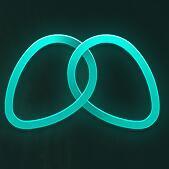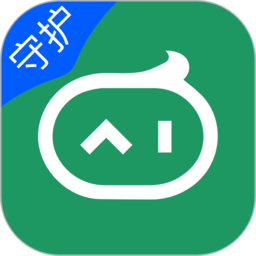word文档只读无法编辑怎么办
2025-02-27
来源:rouzhuren
编辑:佚名
在日常办公和学习中,我们经常需要使用microsoft word来创建和编辑文档。然而,有时候我们会发现打开某些文档时,它们只能阅读而无法进行任何编辑操作。这通常是因为这些文档被设置成了“只读”模式。本文将详细介绍如何识别一个word文档是否为只读模式,并提供解决方法。
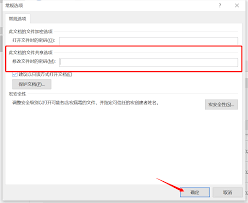
如何识别word文档是否为只读模式?
要确定一个word文档是否处于只读模式,你可以查看文件属性或尝试编辑文档。如果文件属性中显示了“只读”选项,或者当你试图修改内容时出现提示要求你保存副本而不是原文件,那么这个文档就是只读的。
如何将只读word文档转换为可编辑模式?
1. 检查文档属性:首先,右键点击文档图标,选择“属性”,然后取消选中“只读”选项。
2. 复制到新文档:如果你没有权限更改原始文件的属性,可以尝试创建一个新的word文档,然后将旧文档的内容复制粘贴到新文档中。这样,你就可以自由地编辑新文档了。
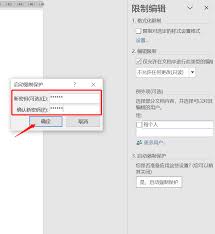
3. 使用软件工具:有一些第三方软件可以帮助解锁只读文档。不过,在使用这类工具之前,请确保从可靠的来源下载以避免潜在的安全风险。
4. 联系文档所有者:如果上述方法都不可行,可能是因为文档的所有者设置了访问限制。在这种情况下,最好的办法是联系文档的所有者,请求他们允许你进行必要的编辑。
如何预防word文档变成只读模式?
为了避免意外将word文档设置为只读模式,建议在保存文件时不要勾选“只读”选项。同时,在分享文档给他人时,最好明确说明是否允许对其进行修改,以防止不必要的误解或冲突。
总之,了解如何处理word文档只读问题对于提高工作效率至关重要。通过采取适当的措施,你可以轻松地解决这一常见问题,并继续高效地完成工作。
相关文章
相关下载
小编推荐
更多++